IPhone-ზე ტექსტური შეტყობინების სახით გაგზავნილი iMessage-ის გამოსწორების ტოპ 10 გზა
Miscellanea / / April 05, 2023
iMessage არის Apple-ის აღქმა მესამე მხარის მყისიერი შეტყობინებების აპებზე, როგორიცაა WhatsApp, Telegram და Messenger. ის ჩაშენებულია პირდაპირ Messages აპში iPhone-ზე, iPad-სა და Mac-ზე. სტანდარტული SMS-ისგან განსხვავებით, iMessage-ის რამდენიმე ფუნქცია მოიცავს ბოლოდან ბოლომდე დაშიფვრას, მდიდარი მედიის გადახედვას და სხვა. ზოგჯერ შეგიძლიათ ნახოთ Messages აპი, რომელიც გზავნის ტექსტს SMS-ის სახით iMessage-ის ნაცვლად. აი, როგორ შეგიძლიათ დააფიქსიროთ iMessage გაგზავნილი ტექსტური შეტყობინების სახით iPhone-ზე.

Apple განასხვავებს SMS-ს iMessage-ისგან ჩეთის ბუშტის ფერის საშუალებით. თუ თქვენი iPhone აგზავნის შეტყობინებებს მწვანე ბუშტით (სტანდარტული ოპერატორზე დაფუძნებული SMS), გამოიყენეთ ქვემოთ მოცემული ხრიკები, რომ გადააქციოთ იგი ლურჯად (iMessage).
1. ჩართეთ iMessage
შემთხვევით გამორთეთ iMessage სერვისი თქვენს ტელეფონზე? Messages გამოგიგზავნით თქვენს ტექსტს, როგორც ჩვეულებრივი შეტყობინებები. თქვენ უნდა ჩართოთ სერვისი პარამეტრებიდან.
Ნაბიჯი 1: გახსენით პარამეტრების აპი თქვენს iPhone-ზე.

ნაბიჯი 2: გადადით Messages-ზე.

ნაბიჯი 3: ჩართეთ გადამრთველი „iMessage“-ის გვერდით.

თუ მიმღებმა გამორთო iMessage თავის iPhone-ში, თქვენი ტელეფონი გამოგიგზავნით შეტყობინებებს, როგორც ჩვეულებრივი ტექსტები. თქვენ უნდა სთხოვოთ პირს, ჩართოს ფუნქცია.
2. შეამოწმეთ ქსელის კავშირი
iMessage საჭიროებს აქტიურ ინტერნეტ კავშირს, რათა იმუშაოს ისე, როგორც მოსალოდნელია. თუ თქვენს iPhone-ს აქვს ქსელის პრობლემები, Messages აპი გაგზავნის SMS/MMS-ს მწვანე ბუშტით, ლურჯის ნაცვლად.
Ნაბიჯი 1: გადაფურცლეთ ქვემოთ ზედა მარჯვენა კუთხიდან, რათა გახსნათ საკონტროლო ცენტრი თქვენს iPhone-ზე.
ნაბიჯი 2: ჩართეთ თვითმფრინავის რეჟიმი და გამორთეთ რამდენიმე წამის შემდეგ.

მას შემდეგ, რაც თქვენ გაქვთ სამუშაო ინტერნეტ კავშირი, სცადეთ ტექსტური შეტყობინების გაგზავნა iMessage-ის სახით. თუ კვლავ პრობლემები გაქვთ, გადააყენეთ ქსელის პარამეტრები თქვენს iPhone-ზე. შეგიძლიათ წაიკითხოთ ჩვენი გამოყოფილი პოსტი, რათა გაეცნოთ ქსელის პარამეტრების გადატვირთვის შედეგებს iPhone-ზე და Android-ზე.
3. ხელახლა ჩადეთ SIM ბარათი
iMessage სერვისი ასოცირდება თქვენი ძირითადი SIM ბარათის ნომერთან. შეგიძლიათ ამოიღოთ SIM ბარათი და ისევ ჩასვათ iMessage-ის გააქტიურების პრობლემების გადასაჭრელად.
4. შეამოწმეთ თარიღი და დრო iPhone-ზე
თარიღისა და დროის არასწორმა პარამეტრებმა შეიძლება გამოიწვიოს პრობლემები Apple სერვისებთან, როგორიცაა iMessage.
Ნაბიჯი 1: გახსენით პარამეტრების აპი თქვენს iPhone-ზე.

ნაბიჯი 2: გადაახვიეთ გენერალზე.

ნაბიჯი 3: აირჩიეთ თარიღი და დრო.
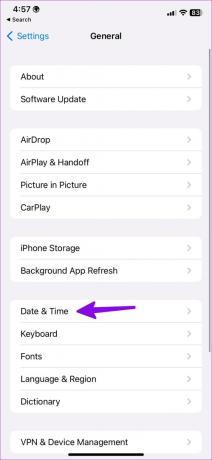
ნაბიჯი 4: გამორთეთ Set ავტომატურად გადართვა და აირჩიეთ შესაბამისი დროის ზონა.

5. შეამოწმეთ iMessage სტატუსი
თუ Apple-ის სერვერები გათიშულია, Messages აპი გაუგზავნის iMessage-ს SMS ან MMS სახით. Apple გთავაზობთ სპეციალურ ვებსაიტს თითოეული სერვისის სტატუსის შესამოწმებლად. შეგიძლიათ მიმართოთ Apple სისტემის სტატუსი ვებსაიტზე და უზრუნველყოთ მწვანე ინდიკატორი iMessage-ის გვერდით.

6. მიმღებმა შეცვალა ტელეფონი
iMessage მუშაობს მხოლოდ Apple-ის აპარატურაზე, როგორიცაა iPad, iPhone და Mac. თუ მიმღებმა შეცვალა თავისი მთავარი მოწყობილობა iPhone-დან Android-ზე, Messages გაგზავნის iMessage-ში მხოლოდ ტექსტური შეტყობინების სახით. თქვენ არ გაქვთ სხვა საშუალება, გადახვიდეთ სხვა სერვისზე, როგორიცაა WhatsApp ან Telegram, რათა დარჩეთ კონტაქტში მეგობრებთან ან ოჯახთან.
7. გამორთეთ iMessage როგორც ტექსტი
როდესაც Messages აპი ვერ აგზავნის iMessage-ს, ის აგზავნის იგივეს, რაც სტანდარტულ SMS-ს ან MMS-ს. თუ მჭიდრო SMS გეგმაზე ხართ, უნდა გამორთოთ ეს ვარიანტი პარამეტრებიდან.
Ნაბიჯი 1: გახსენით პარამეტრების აპი და გადადით ქვემოთ, რათა აირჩიოთ Messages.

ნაბიჯი 2: გამორთეთ გადამრთველი „SMS-ის სახით გაგზავნის“ გვერდით.

8. სთხოვეთ მიმღებს ჩართოს ინტერნეტ კავშირი
თუ პირს აქვს გამორთული ინტერნეტ კავშირი ტელეფონზე, თქვენი iPhone გაუგზავნის iMessage-ს ტექსტური შეტყობინების სახით. თქვენ უნდა სთხოვოთ ადამიანს, ჩართოს ინტერნეტი, რომ დაიწყოს iMessage-ის გამოყენება.
9. განაახლეთ iOS
მოძველებული iOS პროგრამული უზრუნველყოფა შეიძლება იყოს მთავარი დამნაშავე iMessage-ში, რომელიც იგზავნება iPhone-ებზე ტექსტური შეტყობინების სახით. iMessage არის Messages აპის ნაწილი და Apple განაახლებს მას iOS-ის ძირითადი განახლებებით iPhone-ზე.
Ნაბიჯი 1: გაუშვით პარამეტრების აპები თქვენს iPhone-ზე.

ნაბიჯი 2: აირჩიეთ ზოგადი და შეეხეთ პროგრამული უზრუნველყოფის განახლებას.

ნაბიჯი 3: ჩამოტვირთეთ და დააინსტალირეთ iOS-ის უახლესი ვერსია თქვენს iPhone-ზე.
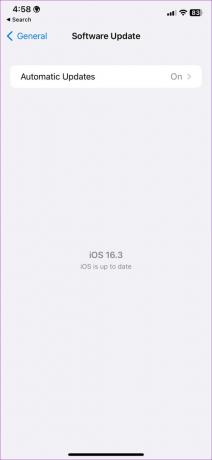
10. ხელახლა დაადასტურეთ თქვენი Apple ანგარიში
ახლახან შეცვალეთ თქვენი Apple ანგარიშის პაროლი? ანგარიშის ავტორიზაციის შეცდომის გამო, iOS-მა შეიძლება გამორთოს სერვისები, როგორიცაა iMessage თქვენს iPhone-ზე. თქვენ უნდა გამოხვიდეთ თქვენი Apple ანგარიშიდან და შეხვიდეთ განახლებული დეტალების გამოყენებით.
Ნაბიჯი 1: გახსენით პარამეტრების აპები თქვენს iPhone-ზე.

ნაბიჯი 2: აირჩიეთ თქვენი პროფილი.

ნაბიჯი 3: გამოდით თქვენი Apple ანგარიშიდან.

ნაბიჯი 4: შედით სისტემაში და სცადეთ ხელახლა გაგზავნოთ iMessage.
გამოიყენეთ iMessage iPhone-ზე
ზოგჯერ, მიმღებმა შეიძლება გამორთოს iMessages-ის მიღება თავის ტელეფონის ნომერზე. თქვენ უნდა გაგზავნოთ შეტყობინებები პირის Apple ID-ზე. როდესაც წერთ ტექსტს Messages აპში, სცადეთ Apple ID-ის შეყვანა თქვენი მობილურის ნომრის ნაცვლად.
რაც შეეხება უსაფრთხოებასა და ფუნქციებს, iMessage მთლიანად ანგრევს SMS/MMS-ს iPhone-ებზე. თუ თქვენი მეგობრები და ოჯახი იყენებს iPhone-ს, ჩვენ გირჩევთ გამოიყენოთ iMessage სხვა მესამე მხარის ვარიანტებთან შედარებით. თუმცა, iPhone, რომელიც აგზავნის iMessages-ს ტექსტური შეტყობინებების სახით, შეიძლება დაზუსტება დასჭირდეს. რომელი ხრიკი გამოგივიდა? გააზიარეთ თქვენი დასკვნები ქვემოთ მოცემულ კომენტარებში.
ბოლოს განახლდა 2023 წლის 01 თებერვალს
ზემოთ მოყვანილი სტატია შეიძლება შეიცავდეს შვილობილი ბმულებს, რომლებიც დაგეხმარებათ Guiding Tech-ის მხარდაჭერაში. თუმცა, ეს არ იმოქმედებს ჩვენს სარედაქციო მთლიანობაზე. შინაარსი რჩება მიუკერძოებელი და ავთენტური.
Დაწერილია
პართი შაჰი
პართი ადრე მუშაობდა EOTO.tech-ზე, რომელიც აშუქებდა ტექნიკურ სიახლეებს. ის ამჟამად მუშაობს Guiding Tech-ში, წერს აპლიკაციების შედარების, გაკვეთილების, პროგრამული რჩევებისა და ხრიკების შესახებ და ღრმად ჩაყვინთვის iOS, Android, macOS და Windows პლატფორმებზე.



